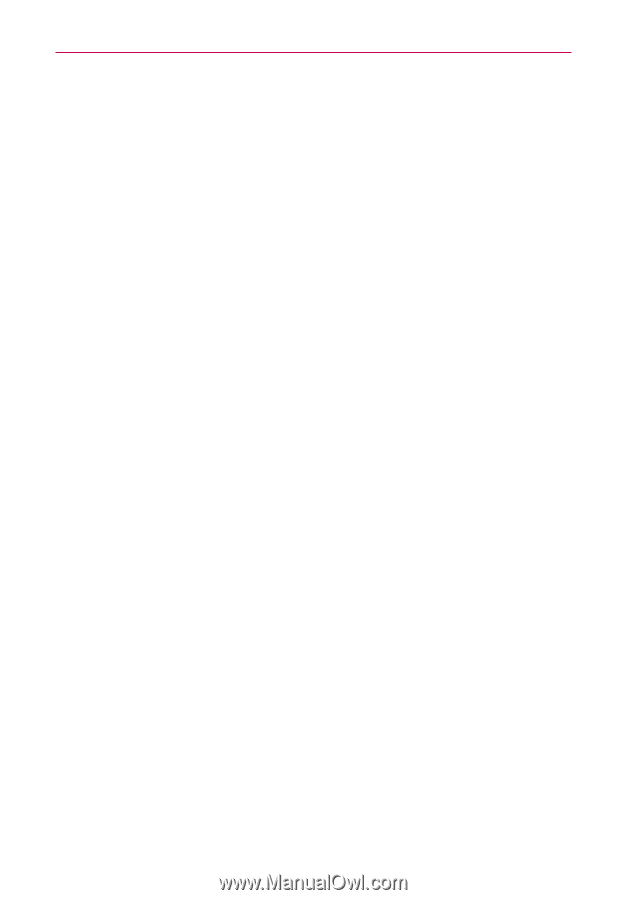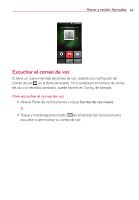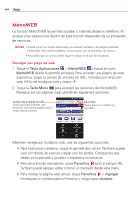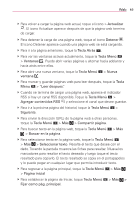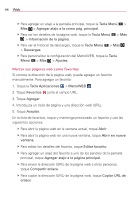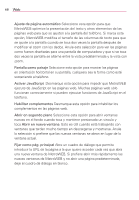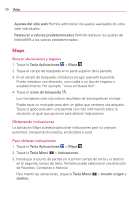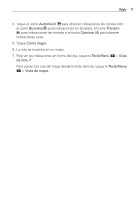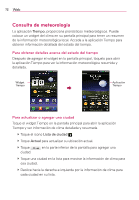LG MS840 Owners Manual - English - Page 274
Activar JavaScript, Abrir en segundo plane
 |
View all LG MS840 manuals
Add to My Manuals
Save this manual to your list of manuals |
Page 274 highlights
68 Web Ajuste de página automático Seleccione esta opción para que MetroWEB optimice la presentación del texto y otros elementos de las páginas web para que se ajusten a la pantalla del teléfono. Si marca esta opción, MetroWEB modifica el tamaño de las columnas de texto para que se ajuste a la pantalla cuando se toca dos veces la pantalla después de modificar el zoom con los dedos. Anule esta selección para ver las páginas como fueron diseñadas para una pantalla de computadora y que si se toca dos veces la pantalla se alterne entre la vista predeterminada y la vista con zoom. Pantalla como paisaje Seleccione esta opción para mostrar las páginas en orientación horizontal en su pantalla, cualquiera sea la forma como esté sosteniendo el teléfono. Activar JavaScript Desmarque esta opción para impedir que MetroWEB ejecute de JavaScript en las páginas web. Muchas páginas web sólo funcionan correctamente si pueden ejecutar funciones de JavaScript en el teléfono. Habilitar complementos Desmarque esta opción para inhabilitar los complementos en las páginas web. Abrir en segundo plane Seleccione esta opción para abrir ventanas nuevas en el fondo cuando toca y mantiene presionado un vinculo y toca Abrir en nueva ventana. Esto es útil cuando está trabajando con ventanas que tardan mucho tiempo en descargarse y mostrarse. Anule la selección si prefiere que las nuevas ventanas se abran en lugar de la ventana actual. Fijar como pág. principal Abre un cuadro de diálogo que permite introducir la URL de la página a la que quiere acceder cada vez que abra una nueva ventana de MetroWEB. Si prefiere abrir más rápidamente las nuevas ventanas de MetroWEB y no abrir una página predeterminada, deje el cuadro de diálogo en blanco.